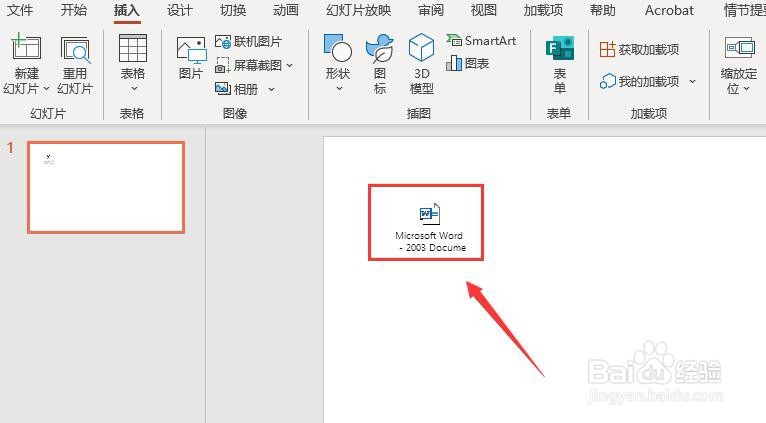1、首先,打开PPT 2013,新建一个演示文稿
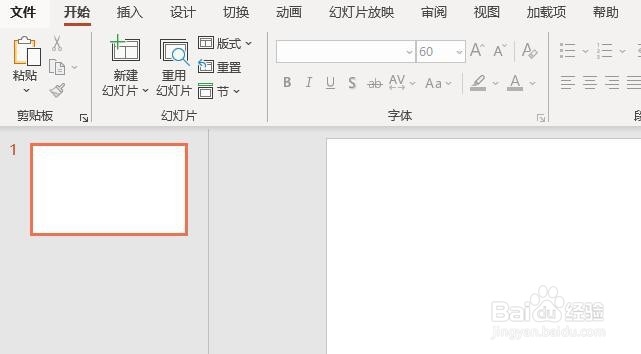
2、其次,点击菜单栏中的“插入”按钮
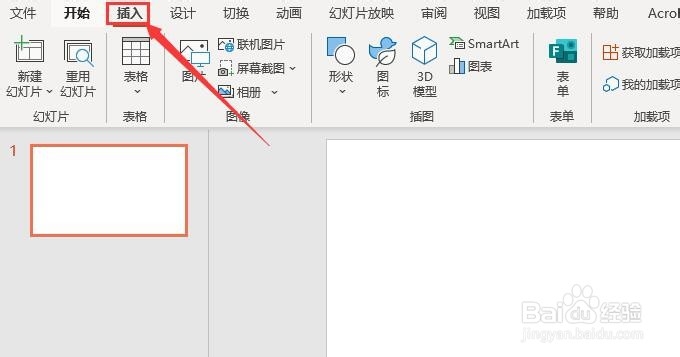
3、之后,点击“插入”中的“对象”按钮
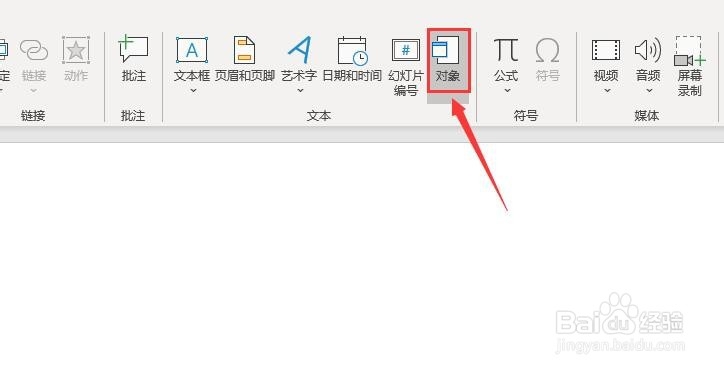
4、再之后,在弹出的对话框中选择Word文档类型,勾选“显示为图标”
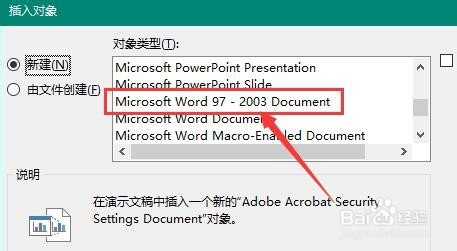
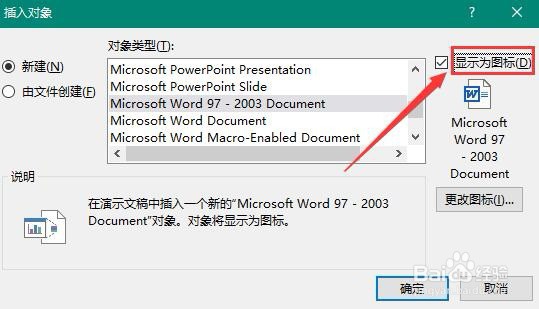
5、最后,点击确定后,在新建的文档中输入文本内容,保存后回到PPT中,最终的效果如图所示

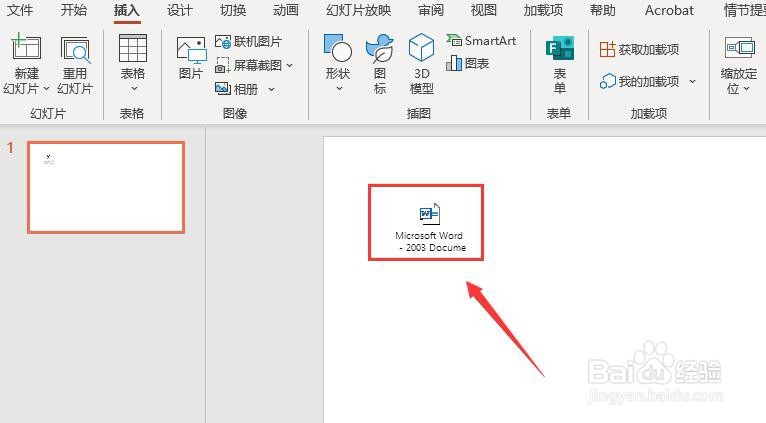
时间:2024-10-28 06:11:35
1、首先,打开PPT 2013,新建一个演示文稿
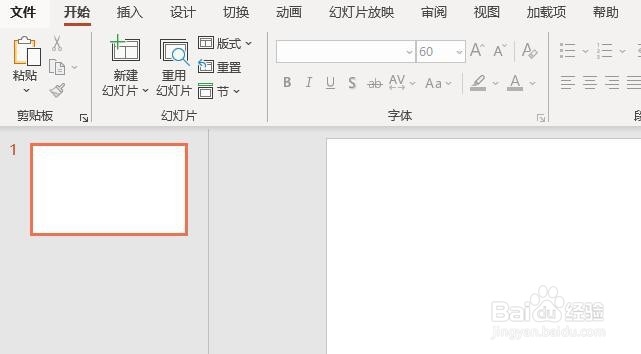
2、其次,点击菜单栏中的“插入”按钮
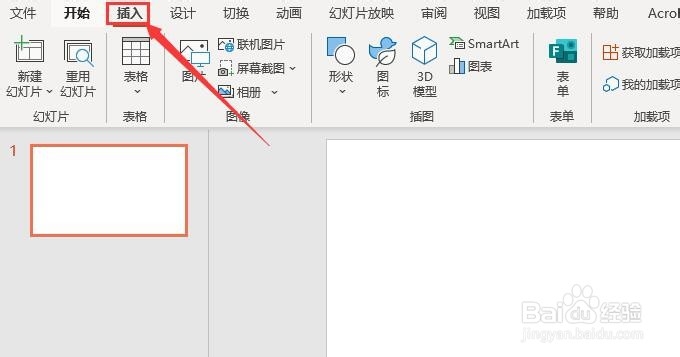
3、之后,点击“插入”中的“对象”按钮
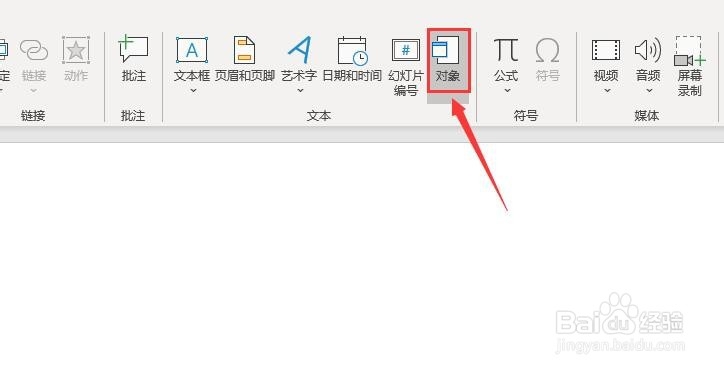
4、再之后,在弹出的对话框中选择Word文档类型,勾选“显示为图标”
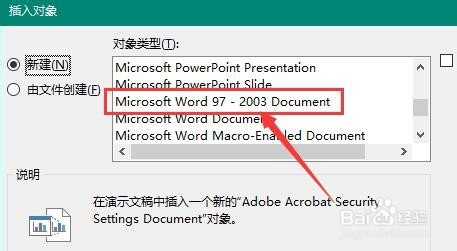
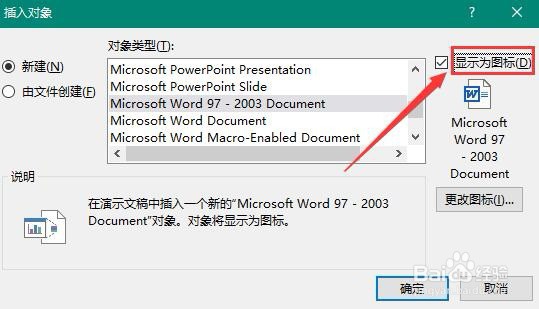
5、最后,点击确定后,在新建的文档中输入文本内容,保存后回到PPT中,最终的效果如图所示